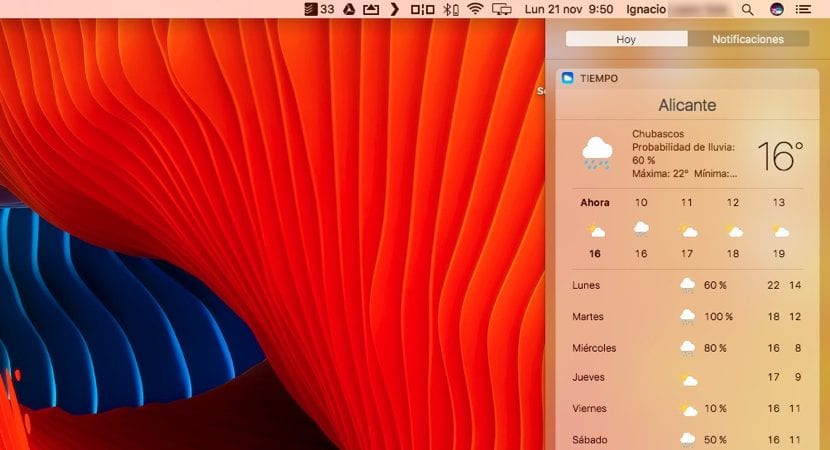
Dopo molti anni di attesa, potremmo dire dal lancio dell'iPhone 4s quando Siri ha fatto il suo debutto nell'ecosistema iOS, l'assistente personale di Apple è arrivato sui computer Mac. Ogni anno, Apple cerca di migliorare le funzionalità del suo assistente anche se oggi è ancora molto limitato in termini di funzioni, molti sono gli utenti che hanno accolto Siri a braccia aperte. Nella presentazione di macOS Sierra, Apple ci ha mostrato alcune delle utilità che questo assistente ci offre, utilità che in molti casi sono lontane dall'usuale utilizzo da parte degli utenti. Tuttavia, non tutto è male.
Se al contrario, abbiamo trovato un'utilità quotidiana per Siri, possiamo utilizzare i tuoi risultati come widget per il centro notifiche. Senza andare oltre nel tempo. Nel Mac App Store possiamo trovare un gran numero di applicazioni che ci permettono di aggiungere un widget allo sfondo del desktop o al Centro Notifiche, ma con l'arrivo di Siri non è più necessario utilizzarle. Qui ti mostriamo come aggiungere un widget meteo al centro notifiche grazie a Siri.
Aggiungi risultati Siri al Centro notifiche
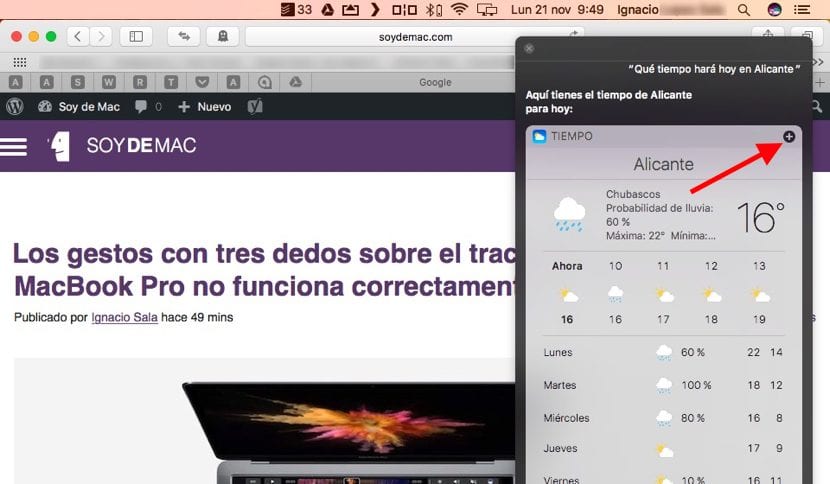
- Prima di tutto dobbiamo invocare Siri e chiederle di mostrarci il file informazioni meteorologiche corrispondente alla località che più ci interessa.
- Una volta che Siri ci mostra un widget con le informazioni meteo, dobbiamo andare al nell'angolo in alto a destra e fare clic sul segno +, in modo che venga automaticamente aggiunto al Centro notifiche.
Quindi chiudiamo i risultati di Siri e andiamo al Centro notifiche a verificare di aver eseguito correttamente i passaggi precedenti. In tal caso, ogni volta che lo apriremo, avremo le informazioni meteo senza dover utilizzare alcun tipo di widget.
collegamento allo sfondo? Grazie!
Eccoli qui https://www.soydemac.com/descarga-los-fondos-de-pantalla-de-la-keynote-del-macbook-pro-con-touch-bar/